5 mënyrat kryesore për të rregulluar orën kompjuterike Windows 10 që tregon kohën e pasaktë
Ora juaj e kompjuterit Windows 10 mund të tregojë një kohë të pasaktë për arsye të ndryshme. Në fakt, është një nga çështjet më të zakonshme me të cilat përdoruesit e Windows përballen herë pas here. Ndonjëherë edhe nëse e caktoni kohën, ajo do të ndryshojë automatikisht pas disa rindezjeve. Nëse keni probleme si kompjuteri juaj që tregon kohën e gabuar, koha vonohet me disa minuta, ose data dhe ora po ndryshojnë vazhdimisht, atëherë mos u shqetësoni. Këtu janë mënyrat më të mira për rregulloni orën e kompjuterit Windows 10 që tregon kohën e pasaktë.
Të lidhura | Si të aktivizoni shfaqjen e rrëshqitjeve të sfondit në Windows 10
Rregulloni orën e kompjuterit Windows 10 që tregon kohën e pasaktë
1. Sinkronizoni kohën
Nëse koha në kompjuterin tuaj Windows 10 vonohet për disa minuta ose vazhdon të ndryshojë vetë, provoni të sinkronizoni kohën me serverin në internet për të parë nëse funksionon. Mund ta bëni në kompjuterin tuaj si më poshtë:
- Nisni menunë Start dhe kërkoni për "Cilësimet".
- Klikoni mbi Parameters për ta hapur.
- Këtu klikoni mbi Koha dhe gjuha.
- Tani zgjidhni Data dhe ora në shiritin anësor në të majtë nëse nuk e keni bërë tashmë.
- Klikoni mbi Sinkronizo tani nën Sinkronizoni orën tuaj.
- shtyp Oui kur nxitet.
Ora e kompjuterit tuaj tani do të sinkronizohet me serverin e Internetit. Kjo duhet të rregullojë çdo çështje kohe të pasaktë ose të pasaktë me kompjuterin tuaj Windows 10.
2. Vendosni zonën kohore për të korrigjuar kohën e pasaktë në Windows 10
Nëse ora e kompjuterit tuaj është vendosur në zonën e gabuar kohore, do të sinkronizohet me një referencë të gabuar kohore. Kjo mund të vonojë ose avancojë kohën me një orë. Pra, kontrolloni dhe vendosni zonën e saktë kohore në kompjuterin tuaj duke ndjekur hapat e mëposhtëm.
- Ouvrir Parameters në kompjuterin tuaj
- Shko te Koha dhe gjuha> Data dhe ora.
- Këtu, çaktivizoni butonat "Vendosni kohën automatikisht" dhe "Vendosni zonën kohore automatikisht". Kjo do të aktivizojë opsionin e zonës kohore të thinjur.
- Klikoni në menunë zbritëse më poshtë Zona koha.
- Zgjidhni zonën e saktë kohore bazuar në vendndodhjen tuaj.
Tani mund të vendosni kohën e duhur me dorë ose ta sinkronizoni atë me serverin në internet duke përdorur metodën e parë. Kjo do të rregullojë çdo problem me orën e kompjuterit tuaj.
3. Kontrolloni shërbimin e kohës Windows
Shërbimi Windows Time sinkronizon datën dhe kohën e të gjithë kompjuterëve që funksionojnë në Shërbimet e Domainit të Active Directory. Ai përdor Protokollin e Kohes së Rrjetit (NTP) për të sinkronizuar orët e kompjuterëve në rrjet. Kjo ndihmon që ora e kompjuterit tuaj Windows të tregojë kohën e duhur.
Sidoqoftë, çdo problem me shërbimin mund të bëjë që koha e orës së kompjuterit tuaj të vonohet. Pra, kontrolloni nëse të gjitha cilësimet janë të sakta dhe nëse funksionon mirë.
- Hapni menunë Start dhe kërkoni KursMe Klikoni mbi të.
- Ju gjithashtu mund të hapni Run duke shtypur Fito + R në të njëjtën kohë.
- Tani shkruani services.msc dhe shtypni Enter.
- Pasi të shfaqet dritarja, gjeni Koha e Windows nje sherbim Prekni dy herë atë.
- Këtu, vendosni "Lloji i fillimit" në automatikMe Rubinet Aplikoni.
- Tani kontrolloni statusin e shërbimit. Nëse shërbimi po funksionon, klikoni stop edhe çfarë fillim përsëri. Nëse nuk funksionon, shtypni butonin Start butonin për ta nisur.
- Kliko në Aplikoni pastaj shtypni Mirë.
4. Skanoni për viruse
Disa viruse kompjuteri mund të infektojnë makinerinë dhe të bëjnë që data dhe ora të jenë të pasakta ose të vendosen në zonën e gabuar kohore. Mund të jetë në konflikt me skedarët e sistemit operativ që menaxhojnë datën dhe kohën. Pra, nëse asgjë nuk funksionon, provoni të skanoni kompjuterin tuaj për viruse.
Ju mund të përdorni Windows Defender të integruar dhe disa programe antivirus të palëve të treta si Malwarebytes, Bitdefender, Kaspersky, etj.
5. Zëvendësoni baterinë CMOS të kompjuterit tuaj
Kur kompjuteri juaj është i fikur, është bateria CMOS që fuqizon BIOS -in tuaj dhe kontrollon kohën dhe datën. Bateria ngarkohet sa herë që laptopi juaj është i kyçur. Sidoqoftë, mund të degradojë me kalimin e kohës për shkak të plakjes dhe të bëjë që kompjuteri juaj të rivendosë cilësimet e datës dhe kohës.
Nëse bateria është e gabuar, duhet të konsideroni zëvendësimin e saj me një të re. Shtë në dispozicion në mënyrë të lirë dhe mund të ndryshohet lehtë. Shumica e baterive CMOS kanë një jetëgjatësi mesatare prej rreth pesë vjet.
Përfundim: zgjidhet koha e gabuar e orës së Windows 10
Këto janë rregullime të shpejta për të rregulluar orën që tregon kohën e gabuar në një kompjuter Windows 10. Shpresoj se do t'ju ndihmojnë të korrigjoni devijimet me kohën në kompjuterin tuaj. Më tregoni se çfarë funksionoi për ju në komentet më poshtë. Na ndiqni për më shumë artikuj të tillë.
Disa këshilla dhe truqe të tjera të dobishme për ju
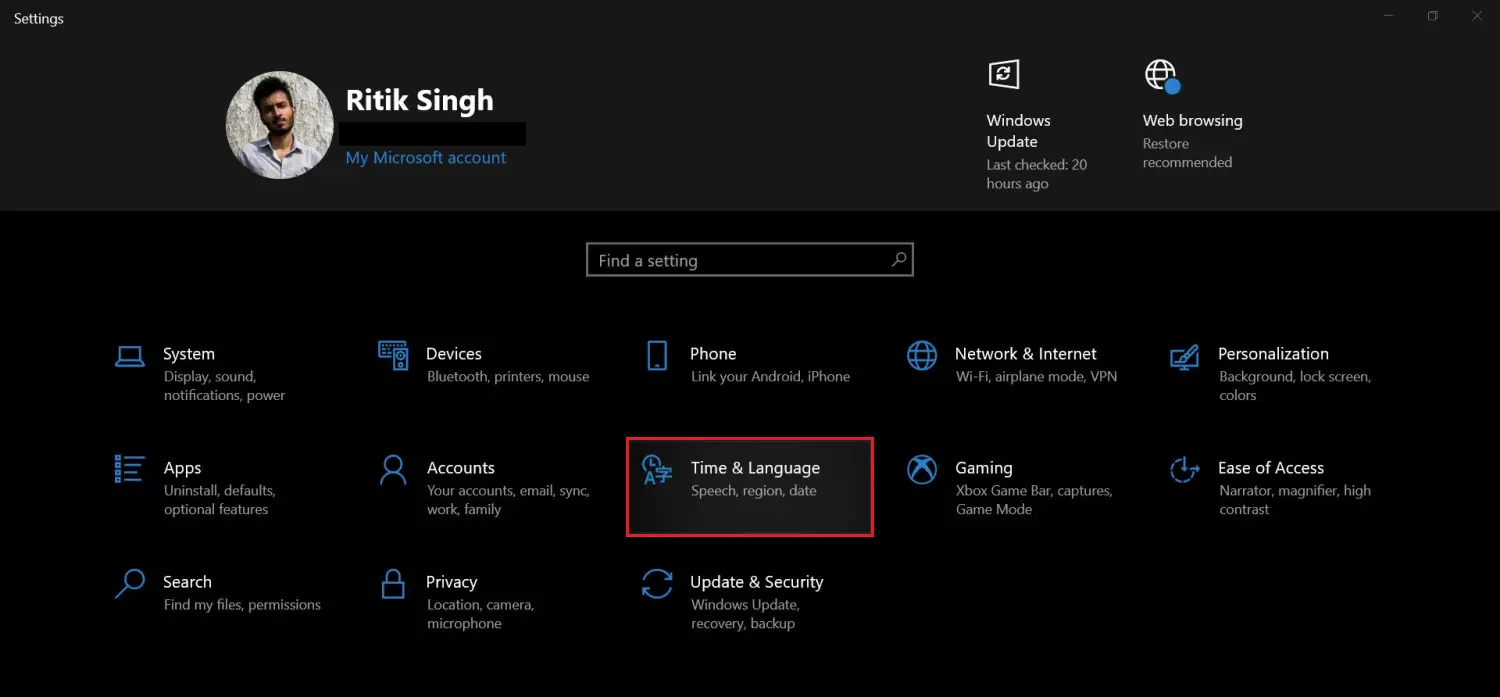
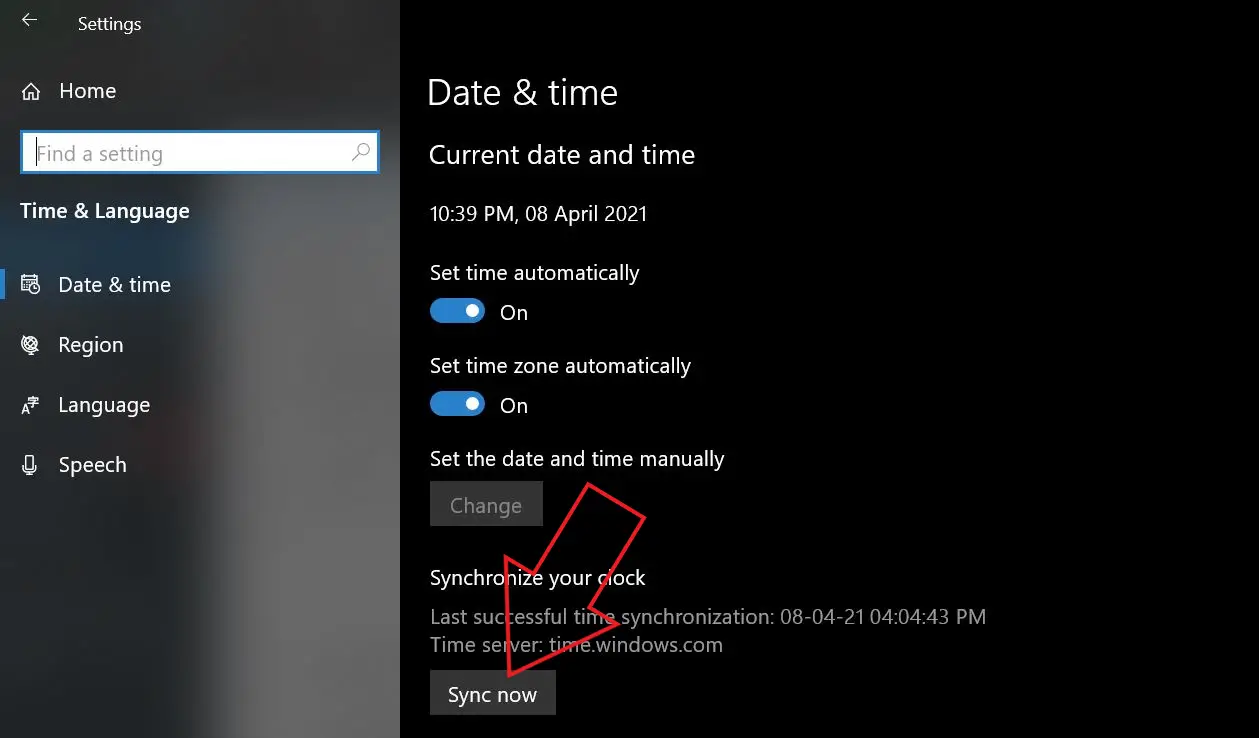
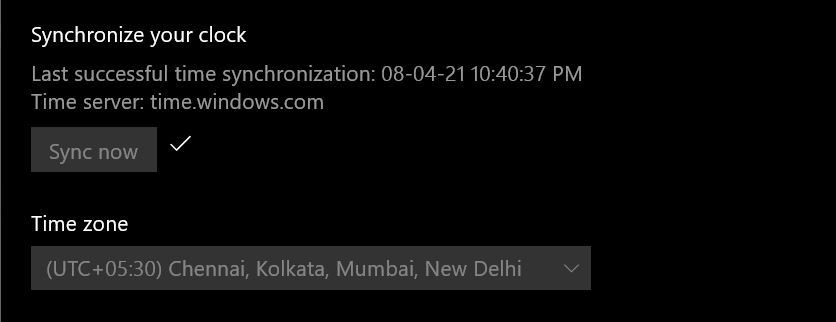
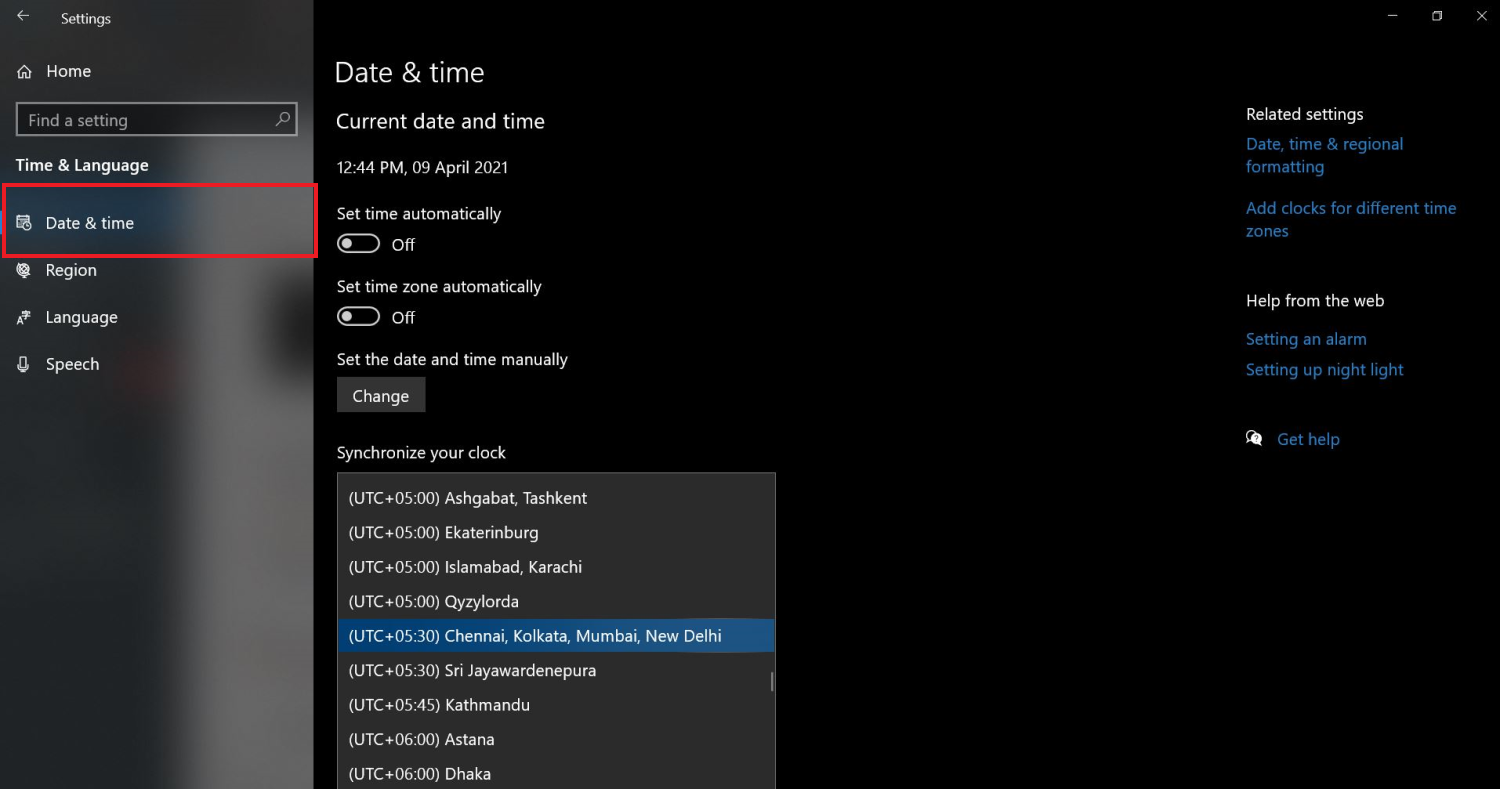
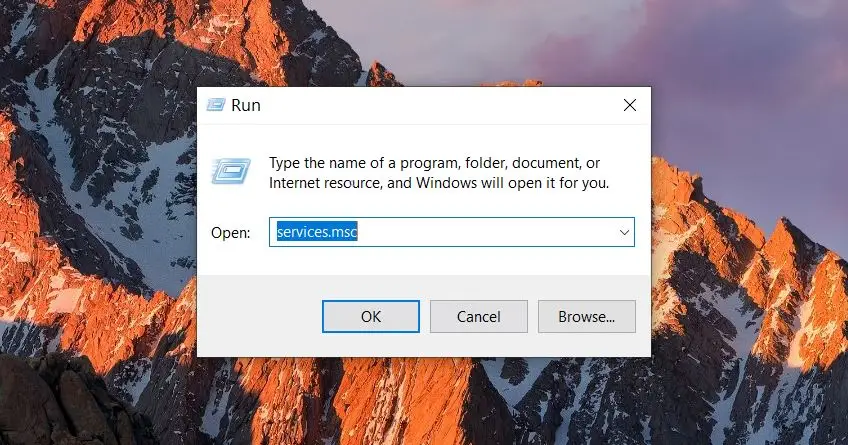
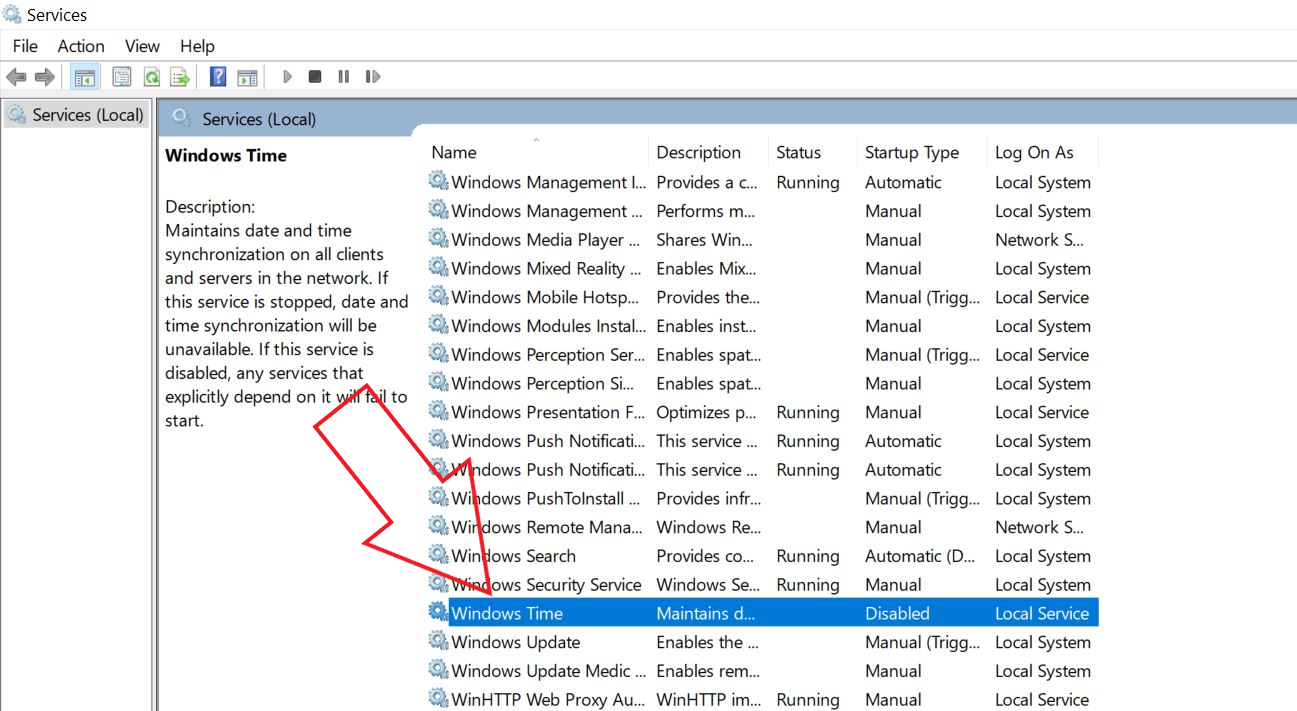

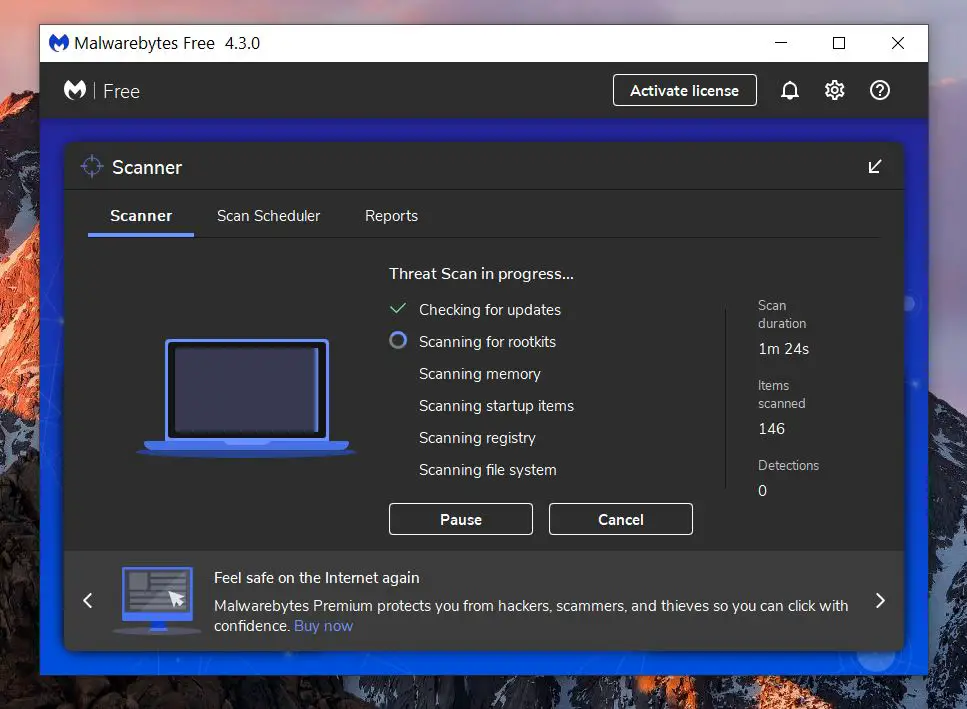


![Si të aktivizoni gjestet e trokitjes së pasme në çdo telefon inteligjent Android [Udhëzues]](https://www.neuf.tv/wp-content/uploads/2022/06/Comment-activer-les-gestes-Back-Tap-sur-nimporte-quel-smartphone.-768x480.jpg)

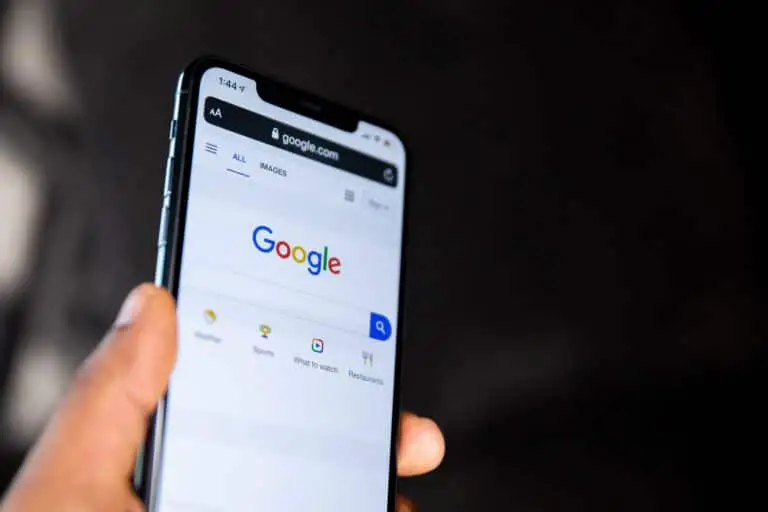
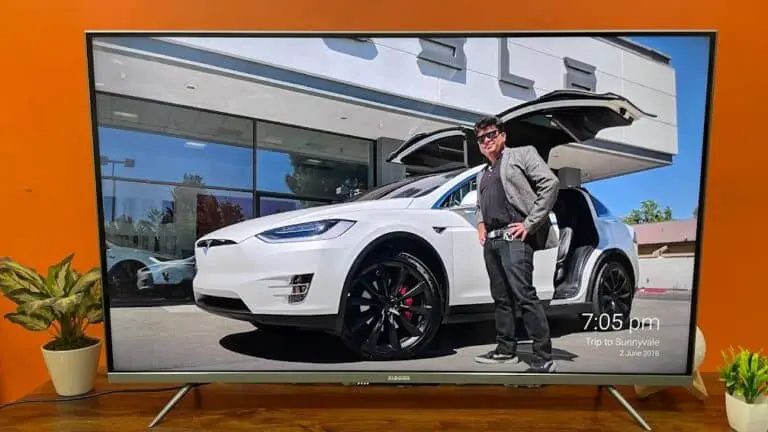
![[E zgjidhur] Magazinimi i plotë - WhatsApp ndalon së punuari](https://www.neuf.tv/wp-content/uploads/2020/05/WhatsApp-6-768x432.jpg)